
No sabemos en qué situación querrías hacer lo que te vamos a explicar a continuación, pero aquí no estamos para juzgarte sino para hacerte la vida más sencilla. En esta ocasión, vamos a contarte cómo podrías publicar un audio de WhatsApp, tanto tuyo como el de algún otro usuario (siempre que pidas permiso, recuerda que los mensajes de WhatsApp son algo privado) en las Stories de Instagram. ¿Te apetece saber cómo? Pues sigue leyendo. Te vamos a contar cómo hacerlo tanto en sistemas iOS como en Android.
Cómo publicar un audio de WhatsApp en Instagram Stories en iOS
Si dispones de un teléfono iPhone y quieres saber cómo publicar un audio de WhatsApp en las Stories de Instagram debes saber que solo podrás hacerlo con iOS 11 o superior. Es decir, si dispones de un iPhone 5c en adelante. El sistema es tan sencillo como grabar la pantalla de tu móvil mientras estás reproduciendo el audio que quieres compartir para, luego, ese vídeo en el que está sonando el audio, compartirlo como un vídeo cualquiera en las Stories de Instagram. En iOS 11 tenemos, de forma nativa en los iPhone, una manera de grabar la pantalla de nuestro móvil. Te vamos a explicar cómo hacerlo.
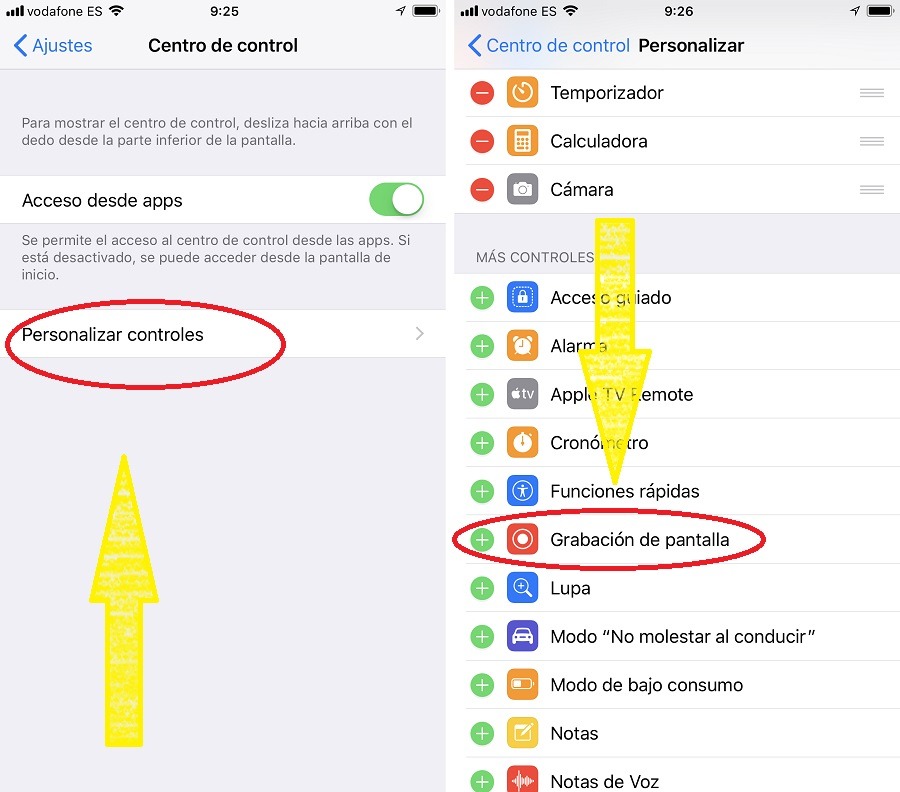
Para habilitar la grabación en pantalla, debes ir al apartado de ‘Ajustes’, posteriormente ‘Centro de control’ y, por último ‘Personalizar controles’. Luego, presiona el punto verde junto al apartado ‘Grabación en pantalla’ para que la función quede habilitada. El ‘Centro de control’ puedes abrirlo, a continuación, deslizando el dedo de abajo a arriba, como si desplegaras una cortina. Pulsa el icono de grabación cuando estés listo, es decir, cuando tengas el audio preparado en WhatsApp para que lo grabes.
El vídeo se quedará almacenado en el apartado ‘Fotos’ de tu iPhone. Luego comparte el vídeo como siempre en tus Instagram Stories y listo.
Cómo publicar un audio de WhatsApp en Instagram Stories en Android
Si lo tuyo es Android, también tenemos la manera de que puedas compartir un audio de WhatsApp en las Stories de Instagram. Eso sí, el sistema operativo de Android no dispone de ninguna manera nativa de grabar la pantalla del teléfono, así que tendremos que tirar de aplicaciones de terceros. Una muy sencilla de usar es, por ejemplo, AZ Screen Recorder. Esta aplicación la tienes disponible, de manera gratuita, en la tienda de aplicaciones de Google Play. Su archivo de instalación tiene un peso de 16,22 MB y contiene anuncios y compras en el interior.
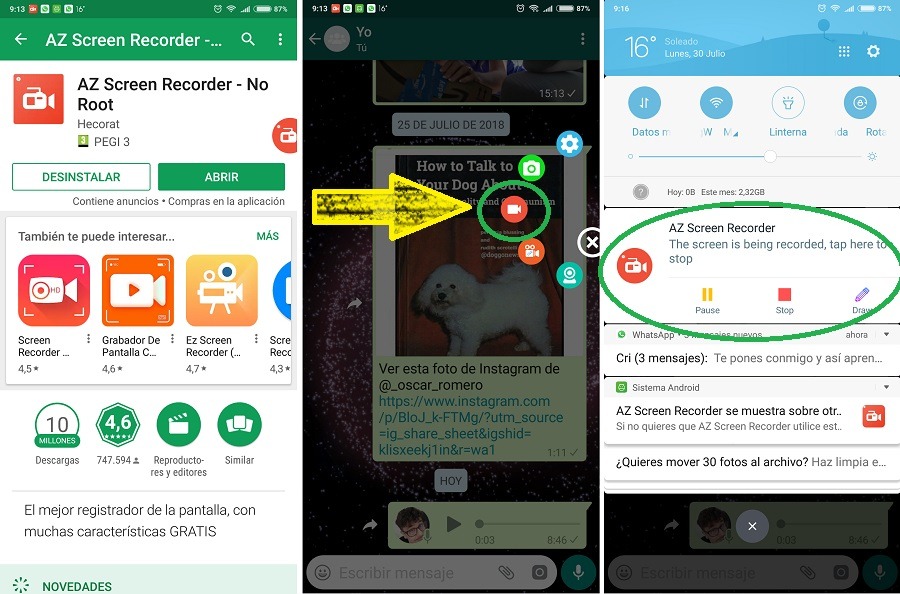
Una vez la tengas descargada e instalada, procedemos a abrirla por primera vez. Lo primero que te pedirá la aplicación es un permiso especial para poder ejecutarse encima de otras, algo esencial para poder grabar la pantalla. Si todo lo hemos hecho correctamente, aparecerán una serie de burbujas a un lado y, si pulsas en la pantalla, se recogerán en una sola, con un icono de cámara. Cada vez que quieras volver a desplegar las burbujas, pulsa sobre el icono de cámara. Para comenzar a grabar, pulsa de nuevo en la burbuja de la cámara. Comenzará una cuenta atrás y la grabación dará comienzo. Para pararla, solo tienes que desplegar la cortina de notificaciones y darle al STOP.
Luego, en la galería, busca el vídeo con la reproducción del audio de WhatsApp y compártela como cualquier otro vídeo en las Instagram Stories.
Via | La Vanguardia




